Как жить с Linpus lite
Есть ноутбук с Линпусом, причем только uefi(в setup других вариантов нет) перепрошить не могу по коммерческим причинам. Установлен только консольный вариант Лимпуса. Как Иксы поднять, ребята. Поскольку это клон Федоры. так называемый rpm дистрибутив, должен присутствовать этот самый rpm и yum. А их нет. Как пакеты ставить.
Скачай с koji, распакуй и установи вручную.
Нифига себе. root доступ есть? Странно, что yum нет, а инет подключен?
Установите на USB Flash Drive любой LiveCD дистрибутив и работайте себе. Если нет USB 3.0, то для ускорения считывания с накопителя данных можете на Flash накопителе оставить только загрузчик, а все остальные файлы, образ ядра, squashfs образ файловой системы, перенести на уже существующие файловые системе на диске в ноутбуке.
теперь это так называется.
Установи slax на флешку и работай на здоровье.
Корень есть интернет есть
Ноут не мой, и пользователь женщина, с живыми дистрибутивами, не вариант. Как установить rpm, yum вот в вопрос.
А вообще сноси это говно и устанавливай что-то человеческое.
Это же сколько денег должны приплачивать человеку, чтобы он не снёс линпус?
Возможно что боится, что исчезнет гарантия. А линпус говно редкостное, я как-то купил нетбук, так там даже дров для wi-fi не было. Впрочем, все равно снес и поставил бубунту.
Судя по документации для установки софта используется Linpus Lite application center
Нечего коментировать nothing appropriate вот ответ man
Совершенно верно, дело в гарантии. Эти ноуты ещё лежат в магазине. И клиенту нужно поставить. что-то жизнеспособное и не слететь с гапантии. Так-что перепрошивка исключаются, чтобы исбавиться от uefi
Нет и намека на ИКСЫ, вся ось занимает место 205356 байт
Если точнее то раздел под /
Этот ноут не купили, его хотят продать
Packard BELL easynote te модель z5wt3
хз, скорее всего придется ставить другую систему, если он даже с маном не может работать.
На оф сайте есть оф прошивка, которая дает легаси мод. Даже если перешьешь, гарантия не слетит.
Старым добрым ./configure && make && make install, разумеется.
Попробуй скачать image образ обычной операционной системы, смонтируй его mount, примонтируйте /dev/ туда, потом chroot и плевать.
Для того чтобы поставить другую ос перепрошивать ноутбуки обычно не нужно. Линукс поддерживает уефи.
no yum и перечисление папок
make нет компилятора нет
И после этого люди обижаются на коверканья.
К логопеду создатлей сего поделия!
да какая гарантия? сделал слепок (он мелкий ваще) и отложил в сторонку. и ковыряйся себе на здоровье. но гарантия на линпус вроде не распространяется, никогда о таком не слышала.
вот я именно на таком же прям вот тут сижу. другой ноут сломался, пока поэтому так. сразу снесла линпус, стоит debian jessie c xfce4. причём ещё и с криптованного внешнего винта грузится. просто летает.
Вот wget’ом и качаешь всё необходимое, потом собираешь.
поставить винду уже советовали?
Загрузочные флешки и CD дисководы не доступны. Насколько я понял. Доступно только, то что отформатировано в FAT и присутствует католог EFI с нужными скриптами.
Даже BIOS заменить не могу. На сайте производителя BIOS заменяется из программы запущеной под виндовс. Говорят на UEFI ставится 64 разрядная Win 8.1 Так опять же у меня процессор i686.
В голову приходит мысль вручную установить rpm (раскидать по каталогам) кто нибудь это делал?
один пакет тянет с собой множество других. ты серьезно решил ставить все вручную?
Свяжись с поставщиком и поинтересуйся инструкциями для системы. Если они ставят невалидную oem систему, значит должны ответить.
Скорее всего придётся ставить восьмёрочку, а там можно потом и Enable BIOS Legacy mode накатить.
Обзор
Linpus Desktop Edition — чрезвычайно мощная, но универсальная операционная система Linux для настольных ПК, ноутбуков, гибридных и ультрабуков.
В него добавлена функциональность, специально разработанная для максимально эффективного использования сенсорного экрана и других функциональных возможностей планшетов в новейших классах конвертируемых ноутбуков. Она построена с большим уклоном в будущее с глубокой интегрированной поддержкой приложений HTML5 и облачных сервисов. В своем классе энергосбережение и более быстрая загрузка, по сравнению с большинством других дистрибутивов Linux.
Так же дистрибутив предусматривает следущие характеристики и параметры:
- Панель запуска приложений HTML5 — UX этого модуля запуска разработана с учетом опыта работы в Интернете, очень быстро и предназначена для лучшей организации веб-приложений. Вы можете разделить приложения по категориям, воспользоваться высокой частотой кадров и получить отличную поддержку приложений.
- Поддержка веб-приложений. Более 2000 веб-приложений теперь можно легко найти в центре приложений, они запускаются в полноэкранном режиме и легко интегрируются с программами запуска.
- Интеграция приложений Chrome — войдите в свою учетную запись приложения Chrome, и все приложения будут синхронизированы с программами запуска. Выйдите из системы и войдите в другую учетную запись Chrome, чтобы синхронизировать эти приложения.
- Существует глубокая поддержка сенсорных приложений, таких как просмотр фотографий, браузер и центр приложений, настроенных для сенсорной прокрутки и изменения размеров с помощью нескольких касаний.
- Новейшие чипсеты — оптимизация под все новейшие чипсеты для ноутбуков и ПК, включая Haswell.
- Виртуальная клавиатура — предсказание следующих слов и знаков препинания, исправление ошибок и 33 языка.
- Автоматическое резервное копирование — автоматическое резервное копирование вашей электронной почты и данных.
- поддержка дистанционного управления для телефона Android.
- Мощная защита с помощью безопасной загрузки UEFI, VPN, брандмауэра и инструментов безопасности.
- Панель быстрого запуска для быстрой настройки сети и экрана.
- Умные иконки уведомлений о погоде, обновлениях, электронной почте, новых приложениях и тысячах приложений.
Linpus Lite
Linpus Lite — это надежная, полнофункциональная операционная система, в которой столько же внимания уделяется производительности, а также развлечениям, как и в десктопной версии. Упрощенная часть названия произошла от внимания к созданию Linux-решений, которые были бы проще в использовании и быстрее загружались.
В соответствии с этим, Linpus Lite был одним из первых дистрибутивов Linux, который предложил полностью настроенный пользовательский интерфейс и двойные пусковые установки с пользовательским интерфейсом, специально разработанным для новичков в вычислительной технике (прошлые итерации были в авангарде революции нетбуков, а также загрузки). Компания разработчик продолжает стремиться к инновациям в области пользовательского опыта в свете новых тенденций; интеграция веб-приложений, сенсорный ввод и адаптация к новой роли ПК как части экосистемы устройств, связанных облаком, что является плюсом.
Linux Lite обновляется каждые шесть месяцев, и в течение этого времени поддерживается регулярное обновление и добавление дополнительных приложений в магазин приложений.
Нетбуки Acer Aspire One и Norhtec Gecko поставляются с предустановленной Linpus Lite Linux, также есть версия Acer Revo 3610 и 3700 с предустановленной Linpus Linux.
Как установить Linpus Linux?
Всем привет. Если кратко, купил ноутбук Aser – пожалел. Хочу вернуть. В общем на нем стояла предустановленная Linpus Linux без какой-то графической оболочки, просто строки как в консоли. Поставил сверху Win 10. Теперь вопрос стал об обмене ноутбука, так как не подошел. Сказали что без проблем обменяют, но главное чтобы всё было как на заводских настройках. То есть заново надо поставить этот Linpus Linux.
И здесь проблема. Так как вообще не нашел ни какой информации в сети по этом вопросу. И это мое первое знакомство в Линукс. Не понимаю в нем ровным счетом ничего.
Пожалуйста, кто может на пальцах объяснить как заново установить этот Linpus и так что бы не было ни какой графический оболочки.
качай образ iso https://distrowatch.com/table.php?distribution=linpus записывай на флешку программой rufus, кури youtube
поставь убунту, отключи графический режим в /etc/issue большими буквами напиши LINPUS LINUX
Я, конечно, понимаю, что считать всех в техподдержке идиотами — милая ЛОРовская традиция, но не настолько же?
Извините сразу за глупые вопросы, я никогда не сталкивался с линуксом. Очень сложно разобраться. На ютубе так же смотрел – не нашел.
твоя проблема не разрешима выкладывай с виндой на авито с дисконтом и забудь как страшный сон.
Немного экзотики: Linpus Lite Desktop Edition 1.7
Многие помнят начавшийся в 2008 году (с появлением процессоров Intel Atom) бум нетбуков, хотя свой знаменитый EeePC 701 компания ASUS представила раньше, осенью 2007 года. Некоторые устройства поставлялись с предустановленным OEM-дистрибутивом Linux, выпущенным тайваньской компанией Linpus Technologies. Особым успехом такие нетбуки не пользовались — за рубежом их пачками возвращали в магазины привыкшие к Windows XP покупатели. В России всё было немного иначе: наш пользователь просто ставил на свои устройства пиратские копии «хрюши» (реже — другие дистрибутивы Linux). Казалось бы, тут Linpus и конец, ан нет — на днях я обнаружил, что и компания, и дистрибутив существуют до сих пор. Продукты для производителей устройств выходят регулярно, а версию Linpus Lite Desktop Edition можно бесплатно скачать и установить на свой компьютер.
Дистрибутив основан на Fedora и рассчитан на слабые машины (в системных требованиях указан процессор Intel/AMD с тактовой частотой от 1 ГГц, 1 Гб оперативной памяти, диск на 6 Гб и графический адаптер Intel, nVidia или ATI). Разных вариантов образа загрузочного диска на сайте разработчика нет — доступна только сборка для i386 размером чуть больше 400 Мб. К сожалению, режим LiveCD в Linpus Lite не поддерживается — операционную систему нужно ставить на диск, а поскольку в ней используется среда GNOME 3.2, то делать это нужно на физической машине. У GNOME Shell есть проблемы с запуском в виртуальных средах из-за аппаратной акселерации графики (сейчас эти проблемы решают разработчики RedHat/Fedora, так что следующие версии Linpus могут нормально заработать, скажем, в VirtualBox).
Внешне это обычный Linux с доработанной средой GNOME — создатели Linpus попытались сделать её посимпатичней и минимизировать число кликов при работе с оболочкой. Нельзя сказать, чтобы продукт был сильно похож на Windows 7, но разработчиков явно вдохновляла операционная система Microsoft — это хорошо заметно по оформлению GNOME Shell. В верхней панели есть ряд фирменных дополнений, а кроме того, при наведении курсора на значок панели запущенных приложений отображаются миниатюры окон.
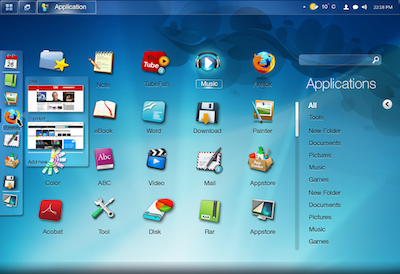
Также стоит отметить некоторые дополнительные фирменные «фишки», вроде панели с календарём, погодой и лентами RSS.
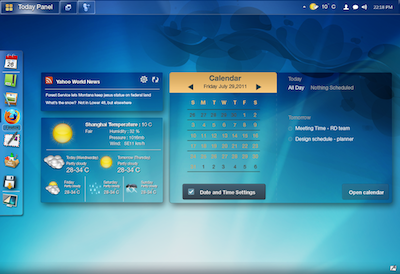
Другая дополнительная панель предназначена для работы с файлами.
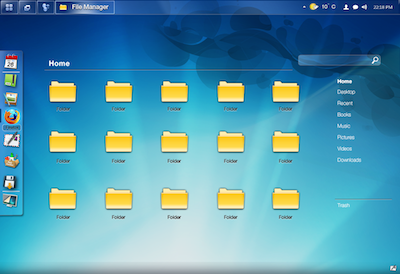
Есть и несколько собственных приложений: Linpus Youtube, Linpus Ereader и LiveDesktop (работа с социальными сетями). В целом получился довольно неплохой клон Fedora с GNOME 3.2, если бы не одно «но»: сложности с русской локализацией. На диске доступны только английская и китайская локали. Проблема решаемая, но общее впечатление от дистрибутива это портит.
Настройка окружения
Смена языка
Для того, чтобы сменить язык по умолчанию на русский, необходимо выполнить следующие действия:
- Нажать Alt + F2.
- Набрать текст и нажать кнопку «Run» (или нажать «enter» на клавиатуре).
- Изменить нужно первые две строки: на идентификатор русского языка, который строкой ниже в списке
- Сохранить, закрыть файл и перезагрузиться.
На изображении 1 можно видеть результат смены локализации. Стоит отметить строку поиска на рабочем столе, из которой можно , или искать в пределах файловой системы или в интернете.
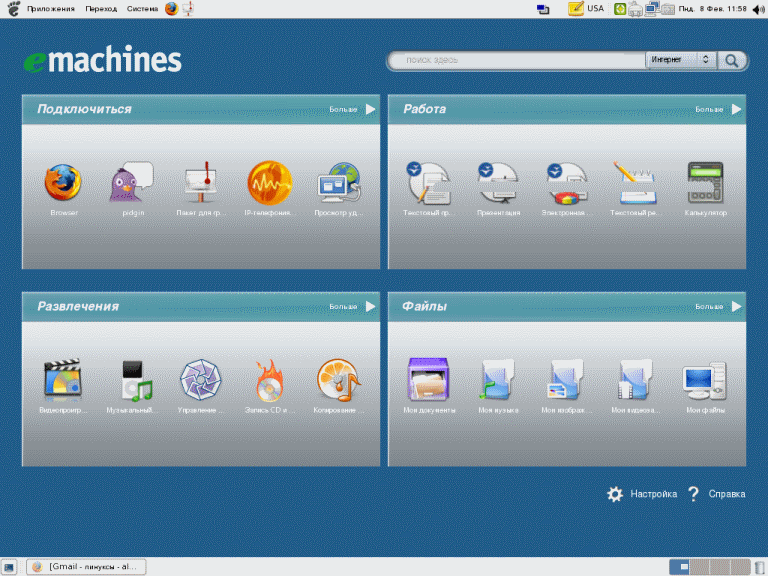
Рисунок 1 – Меню рабочего стола
Запуск меню рабочего стола
Так как рабочий стол Linpus Linux основан на XFCE получим доступ к основному меню XFCE.
Для этого:
- Запустим терминал (мои документы -> terminal или Alt+ F2), введем команду:
xfce-setting-show
- в открывшейся вкладке ставим галкочку напротив Show desktop menu on right click
теперь по правому клику на пустом месте рабочего стола получаем доступ к меню XFCE
Второй вариант — в терминале вводим команду
xfce4-panel -a
Запускаем утилиту настройки панели и добавляем на панель кнопку запуска меню xfce. В штатном режиме настройка панели производиться по правому клику, здесь это не проходит, всю настройку ( перемещение и удаление кнопок) необходимо проводить при запущенной утилите.
В дополнение к этому можно установить на панель кнопку переключения рабочего стола
Установка стандартного xfce
Для этого нужно выполнить следующие действия:
- Скачать скрипт в папку Home
- Выполнить в терминале
chmod +x changedesktop.sh sudo mv changedesktop.sh /usr/loсal/bin/changedesktop xfce4-panel -a
- В открывшемся окне нажимаем добавить.
Выборочная установка обновлений
Стандартный live obdate не дает возможность управлять набором обновлений , частично решает эту проблему команда
sudo sed -i.bak s/Critical/Optional/ /usr/bin/onlineupdate
Далее обновляем репозиторий FEDORE командой:
sudo yum install fedora-release
Добавляем репозиторий следующими командами:
$ sudo su - # yum -y install yum-priorities
Далее, открываем и редактируем фаил и создаем в нем запись:
enabled = 1 check_obsoletes = 1
Сохраняем и выходим.
# rpm -Uvh
Установка браузеров
Firefox
Чтобы установить браузер Firefox, необходимо выполнить следующие команды:
wget "http://download.mozilla.org/?product=firefox-3.0.1&os;=linux⟨=ru" sudo tar -jxf firefox-3.0.1.tar.bz2 --directory /opt sudo chown user -R /opt/firefox sudo ln -fs /opt/firefox/firefox /usr/bin/ff3 sudo sed '/Exec/ s/=firefox/=ff3/' -i /usr/share/applications/linpus-web.desktop sudo sed '/Exec/ s/=firefox/=ff3/' -i /usr/share/applications/edesktop/* ff3 -profilemanager -no-remote sudo sed '/Icon/ s/acs_//' -i /usr/share/applications/linpus-web.desktop
Opera
Установка выполняется следующим образом:
wget "http://www.opera.com/download/get.pl? id=31665&location;=270¬hanks;=yes⊂=marine" sudo rpm -i opera-9.60.gcc4-shared-qt3.i386.rpm sudo wget -O /usr/share/pixmaps/opera.png sudo cp /usr/share/applications/linpus-web.desktop /usr/share/applications/opera.desktop sudo sed -e'/Exec/aExec=opera' -e'/Exec/d' -i /usr/share/applications/opera.desktop sudo sed -e'/Icon/aIcon=opera' -e'/Icon/d' -i /usr/share/applications/opera.desktop sed '/-web/p;s/linpus-web/opera/;/opera/ s/0/7/' -i.p $HOME/.config/xfce4/desktop/group-app.xml
Thunderbird
Установка выполняется следующим образом:
wget "http://download.mozilla.org/?product=thunderbird-2.0.0.17&os;=linux⟨=ru" sudo tar -zvxf thunderbird-2.0.0.17.tar.gz --directory /opt sudo chown user -R /opt/thunderbird sudo ln -fs /opt/thunderbird/thunderbird /usr/bin/tb2 sudo cp /usr/share/applications/AME.desktop /usr/share/applications/tb.desktop sudo sed -e'/Exec/aExec=tb2' -e'/Exec/d' -i /usr/share/applications/tb.desktop sudo sed -e'/Icon/aIcon=tb2' -e'/Icon/d' -i /usr/share/applications/tb.desktop sed '/-web/p;s/linpus-web/tb/;/tb/ s/0/8/' -i.t $HOME/.config/xfce4/desktop/group-app.xml wget sudo convert -crop 152x152+20+20 thunderbird-logo.png /usr/share/pixmaps/tb2.png
#!/bin/sh
#resolution=`xrandr |grep \*|awk '{print $1}'`
#resolution=`xrandr |grep current|awk -F"current" '{print $2}'|awk -F"," '{print $1}'|sed 's/\ //g'`
#
#if ;then
# acer-search-desktop --x=650 --y=90 --width=490 --height=31
#elif ;then
# acer-search-desktop --x=510 --y=65 --width=490 --height=31
#else
# acer-search-desktop
#fi


















































